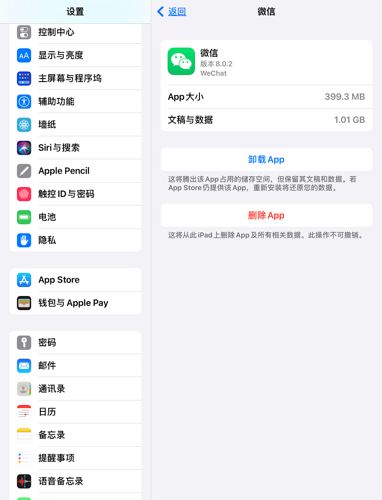苹果手机微信怎么清理空间,这也是一款非常多人使用的社交聊天类软件,那么ios用户在使用微信时应该怎么清理缓存空间呢,相信还有些小伙伴不清楚具体的清理方式。所以下面就为大家带来了苹果手机清理空间的教程!
苹果手机微信怎么清理空间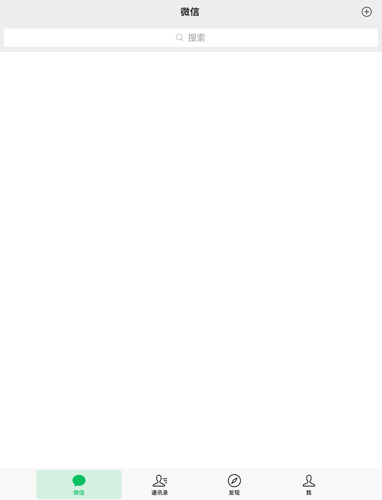
1.用户们首先需要打开下载好的微信应用程序(此应用可前往App Store进行更新下载,这里以微信8.0.2版本为例)。
2.在登录后我们进入微信主界面,这时需要点击底部工具栏的“我”按钮将界面切换至个人中心显示。

3.然后我们点击个人中心界面底部的“设置”按钮进入到微信设置界面。
4.接着再点击设置界面内的“通用”选项,进入到通用设置界面。

5.在此界面中点击底部的“存储空间”选项,进入到存储空间界面后再点击缓存右侧的“清理”按钮将微信的缓存清除即可。



6.除此之外用户们还可以通过删除微信后重新下载的方式来清除所有数据。
7.点击手机主界面的设置按钮,在打开ios设置界面后找到“通用”设置。

8.然后点击通用界面里的iPhone/iPad存储空间选项,进入到存储空间界面。

9.最后点击微信,选择底部红色的“删除App”即可将微信的所有数据清除。